浙摄影版(2020)信息技术四上 第8课 图文并茂美文章 课件(19张PPT)
文档属性
| 名称 | 浙摄影版(2020)信息技术四上 第8课 图文并茂美文章 课件(19张PPT) |  | |
| 格式 | pptx | ||
| 文件大小 | 4.0MB | ||
| 资源类型 | 教案 | ||
| 版本资源 | 浙摄影版 | ||
| 科目 | 信息科技(信息技术) | ||
| 更新时间 | 2020-10-26 16:23:43 | ||
图片预览

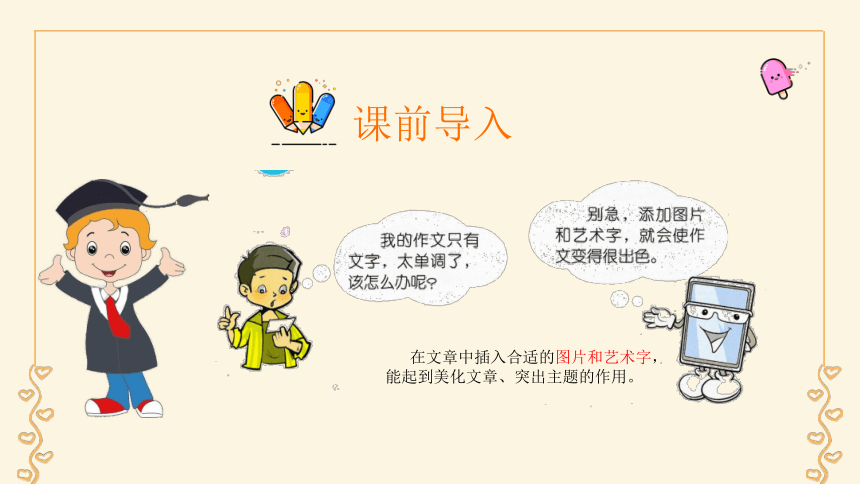
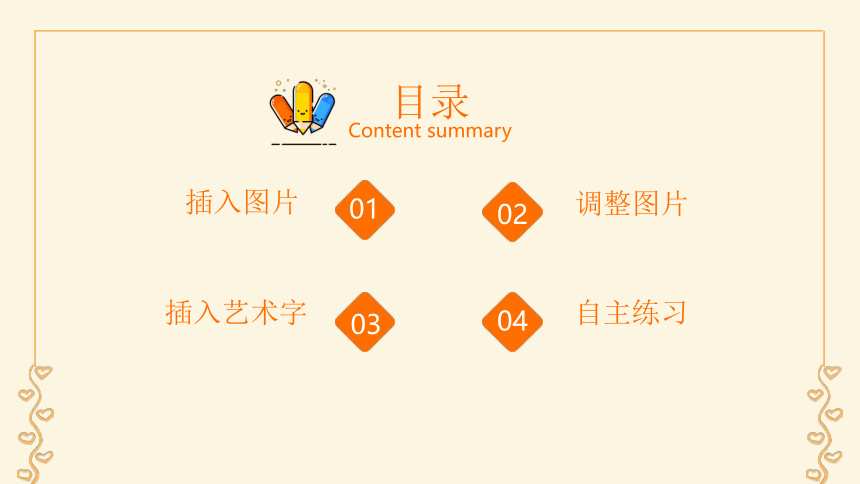
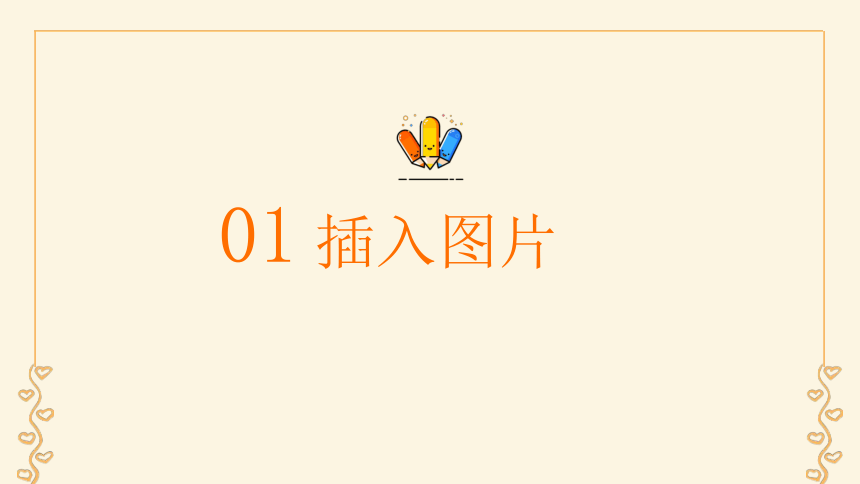
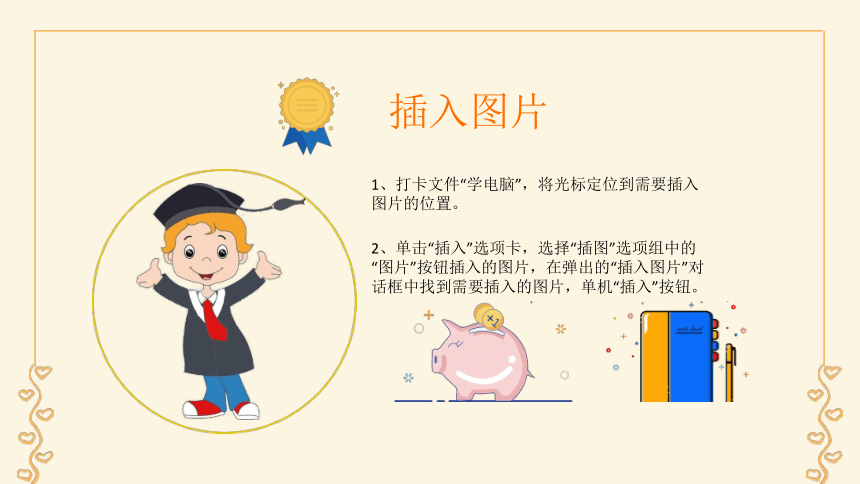
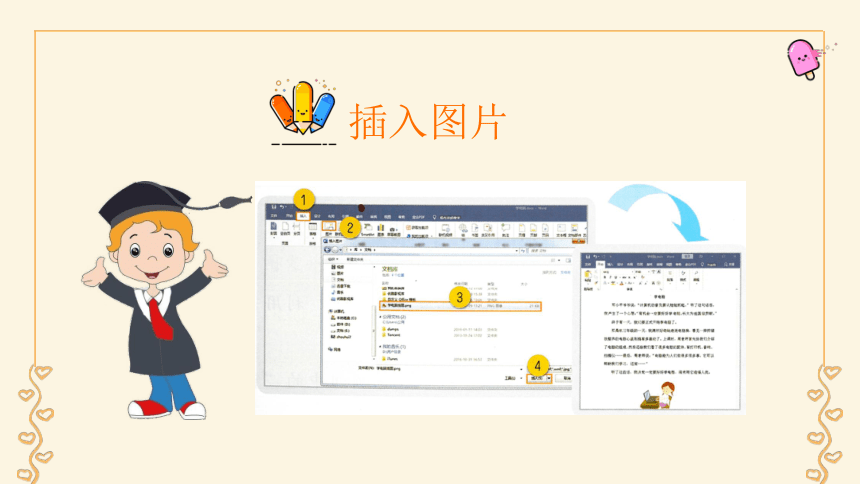
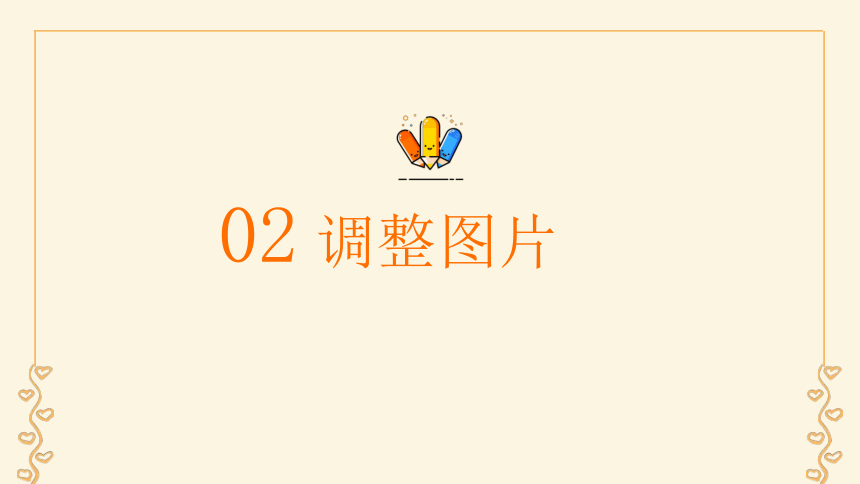
文档简介
8 图文并茂美文章
课前导入
在文章中插入合适的图片和艺术字,能起到美化文章、突出主题的作用。
插入图片
插入艺术字
调整图片
自主练习
01
04
目录
Content summary
02
03
插入图片
01
插入图片
1、打卡文件“学电脑”,将光标定位到需要插入图片的位置。
2、单击“插入”选项卡,选择“插图”选项组中的“图片”按钮插入的图片,在弹出的“插入图片”对话框中找到需要插入的图片,单机“插入”按钮。
插入图片
调整图片
02
调整图片
1、插入的图片大小不一定与文档匹配,需要调整图片尺寸;位置不理想,需要调整图片的位置。
调整图片
调整图片
想一想?
每个控制点的作用是不是都相同?
调整图片
教你一招
当图片插入文档后,若想快速更换图片,可以选中该图片,在“图片工具”选项卡的“设置形状格式”选项组中,单机“更改图片”按钮,即可快速更改图片
插入艺术字
03
插入艺术字
在word中还有一种漂亮的字体,那就是艺术字,利用艺术字可以使文章中的文字样式更丰富。
插入艺术字
1、打开文件“学电脑”,选中标题。
2、单击“插入”选项卡,选择“文本”选项组中的“艺术字”按钮,在下拉列表单击选择一种合适的艺术字样式。
插入艺术字
插入艺术字
教你一招
艺术字是经过专业的字体设计师设计加工的变形字体,是一种特殊的图片,所以艺术字的设置与图片的设置操作基本相同。
自主练习
04
自主练习
为自己作品调节合适的图片和艺术字标题,使其图文并茂。
谢谢观看!
课前导入
在文章中插入合适的图片和艺术字,能起到美化文章、突出主题的作用。
插入图片
插入艺术字
调整图片
自主练习
01
04
目录
Content summary
02
03
插入图片
01
插入图片
1、打卡文件“学电脑”,将光标定位到需要插入图片的位置。
2、单击“插入”选项卡,选择“插图”选项组中的“图片”按钮插入的图片,在弹出的“插入图片”对话框中找到需要插入的图片,单机“插入”按钮。
插入图片
调整图片
02
调整图片
1、插入的图片大小不一定与文档匹配,需要调整图片尺寸;位置不理想,需要调整图片的位置。
调整图片
调整图片
想一想?
每个控制点的作用是不是都相同?
调整图片
教你一招
当图片插入文档后,若想快速更换图片,可以选中该图片,在“图片工具”选项卡的“设置形状格式”选项组中,单机“更改图片”按钮,即可快速更改图片
插入艺术字
03
插入艺术字
在word中还有一种漂亮的字体,那就是艺术字,利用艺术字可以使文章中的文字样式更丰富。
插入艺术字
1、打开文件“学电脑”,选中标题。
2、单击“插入”选项卡,选择“文本”选项组中的“艺术字”按钮,在下拉列表单击选择一种合适的艺术字样式。
插入艺术字
插入艺术字
教你一招
艺术字是经过专业的字体设计师设计加工的变形字体,是一种特殊的图片,所以艺术字的设置与图片的设置操作基本相同。
自主练习
04
自主练习
为自己作品调节合适的图片和艺术字标题,使其图文并茂。
谢谢观看!
